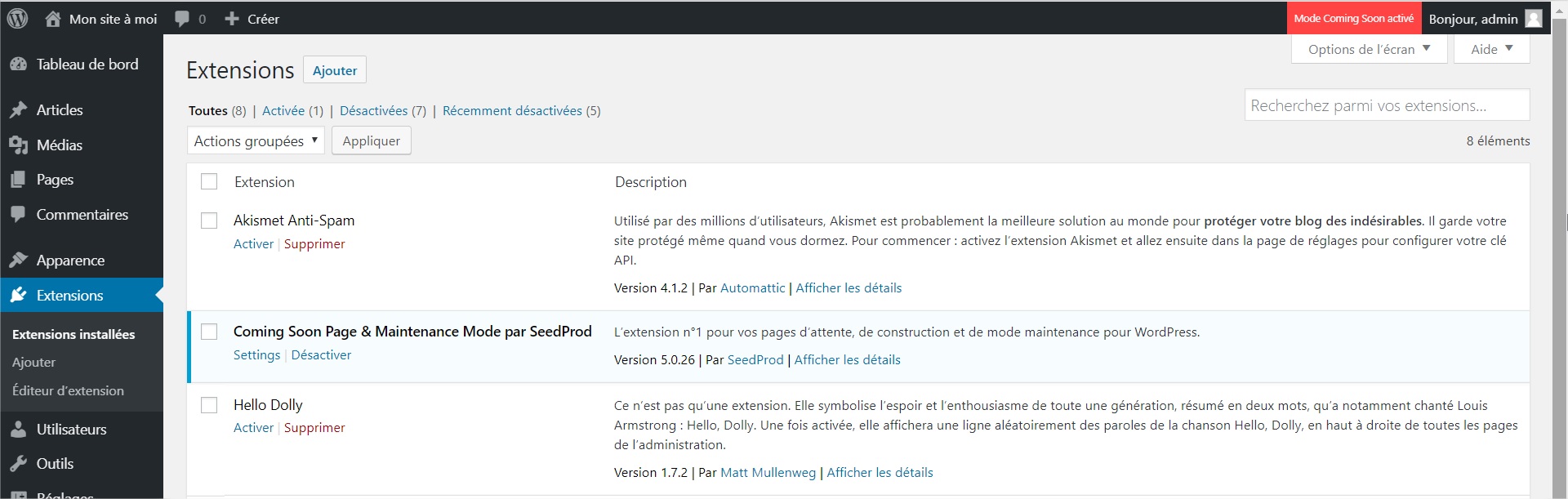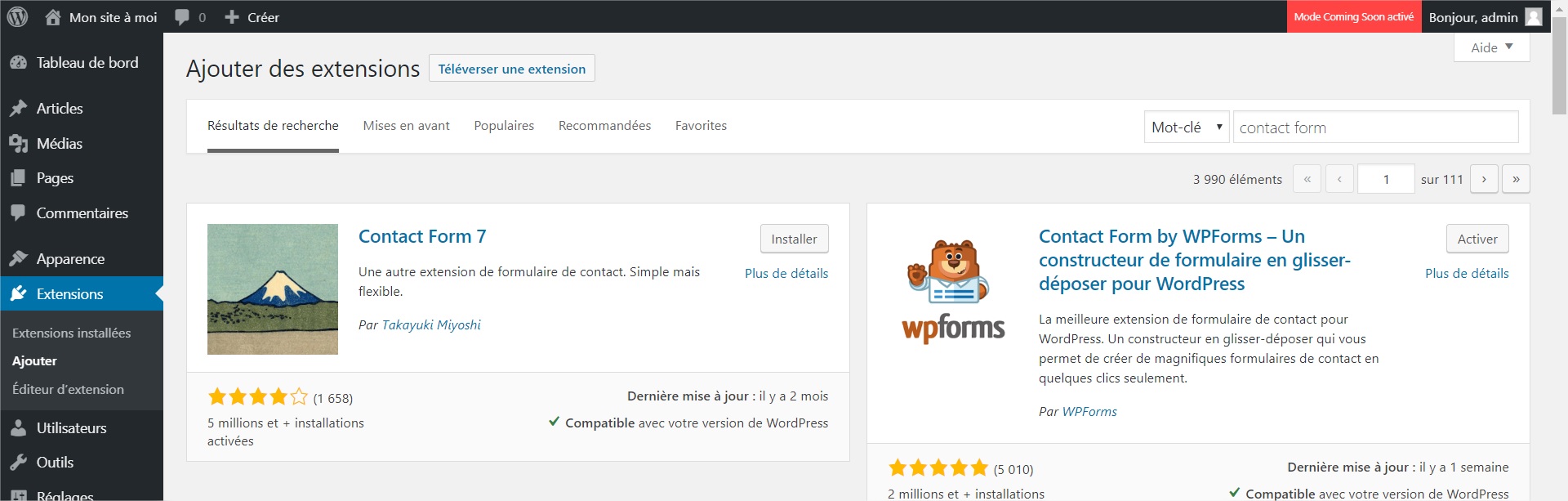Qu’est-ce qu’un plugin Wordpress ?
Un plugin, ou une extension en français, est un module à attacher à Wordpress pour ajouter des fonctionnalités à un site internet. Le plugin est un peu l’équivalent d’une l’application dont le smartphone serait Wordpress. C’est à l’utilisateur de choisir et d’installer les plugins les plus pertinents selon ses besoins et ses envies.
Parmi les fonctionnalités possibles grâce aux plugins, les plus courantes sont une page de contact, des plugins pour améliorer le SEO du site, des boutons de partage sur les réseaux sociaux, une version anglaise du site ou encore des sauvegardes automatiques.
Où trouver une extension ?
Il existe littéralement des dizaines de milliers de plugins pour Wordpress. Fin septembre 2019, le répertoire officiel de Wordpress en compte précisément 54 812. Et il en existe beaucoup d’autres, souvent payants, sur de célèbres plateformes comme CodeCanyon ou Woocommerce. Face à une telle offre, il est parfois difficile de choisir la bonne extension. Voici quelques conseils pour choisir.
D’abord, pour les plugins gratuits, l’utilisateur ne doit surtout pas hésiter à en tester plusieurs, puis à désinstaller ceux qui ne lui correspondent finalement pas. Pour les plugins payants, le créateur propose bien souvent une version de test gratuite, voire une période de rétractation après l’achat. Idéal pour se faire une idée et choisir la meilleure option.
Dans tous les cas, il est fortement recommandé de vérifier le nombre d’installations actives avant d’opter pour une extension en particulier. Un plugin plébiscité par la communauté, avec plusieurs millions d’utilisateurs, aura plus de chances de convenir qu’un plugin utilisé par seulement une centaine de personnes dans le monde. Il s’agit donc d’un excellent indicateur de qualité.
Autre point à vérifier : la date de la dernière mise à jour. Les plugins qui n’ont pas évolué depuis plusieurs années sont déconseillés. Enfin, il faut bien entendu lire les avis.
Installer un plugin Wordpress : plusieurs possibilités
Une fois les plugins sélectionnés, reste encore à les tester. Pour cela, il existe trois possibilités.
Installer un plugin gratuit par la partie administrateur de Wordpress
L’utiliser doit se connecter à la partie administrateur de votre site Wordpress. Sur la partie gauche, dans la barre de menu, il clique sur l’onglet "Extensions", puis, dans une nouvelle fenêtre, sur "Ajouter" en haut de l’écran.
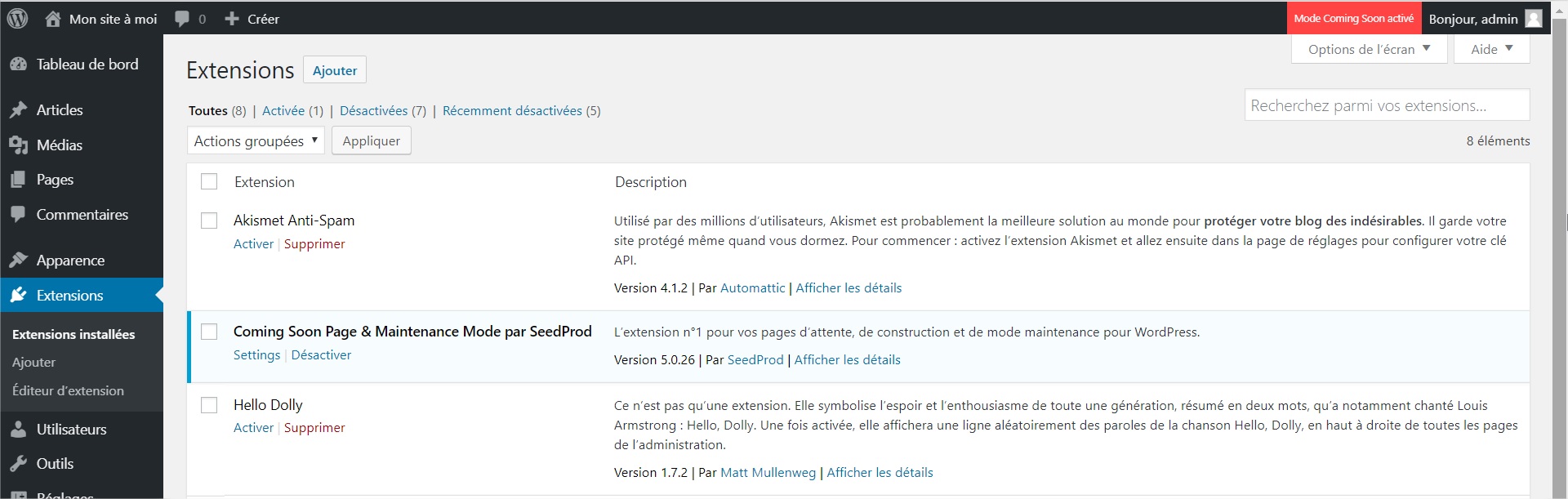
Dans cette fenêtre, il est désormais possible de rechercher un plugin dans la bibliothèque de Wordpress.org. Le tout grâce à la barre de recherche, en haut à droite, dans laquelle il suffit de saisir le nom de l’extension choisie.
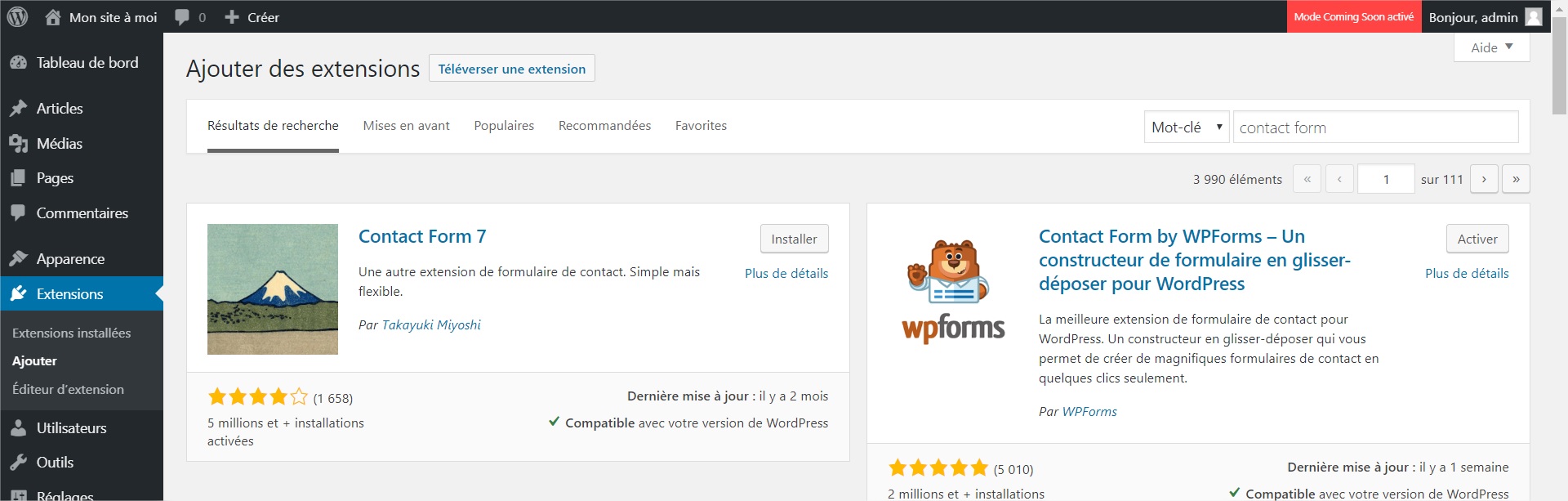
Il faut ensuite cliquer sur "Installer" puis, après quelques secondes, sur "Activer".
Installer un plugin payant par la partie administrateur de Wordpress
Si l’utilisateur veut installer un plugin payant, il faut auparavant avoir téléchargé un fichier .zip sur une plateforme externe à Wordpress. Il peut s’agir de CodeCanyon, de Woocommerce.com ou de n’importe quelle une autre banque. Dans tous les cas, la procédure reste la même.
Après avoir récupéré le fichier .zip, il faut donc se connecter à la partie administrateur du site. Là encore, aller dans l’onglet "Extensions", puis cliquer sur le bouton "Ajouter" en haut de l’écran. Dans cette fenêtre, l’utilisateur clique ensuite sur "Téléverser une extension" en haut de l’écran.

Ne reste plus qu’à choisir le fichier .zip sur l’ordinateur, puis cliquer sur "Installer" et "Activer".
Installer un plugin par une connexion FTP
Une troisième solution est possible pour installer une extension : passer une connexion FTP. Il faut pour cela se connecter au serveur du site internet grâce à un logiciel comme Filezila par exemple.
- Tout d’abord, l’utilisateur doit décompresser le fichier .zip de l’extension dans un répertoire de l’ordinateur. Il obtient ainsi un dossier portant le nom du plugin en question.
- Etape suivante : se connecter au serveur à l’aide des identifiants fournis par l’hébergeur. Il suffit ensuite d’ouvrir le répertoire /wp-content/plugins/ et d’y téléverser le dossier décompressé du plugin.
- Dernière étape : se connecter à la partie administrateur du site. Le nom du plugin devrait apparaître dans la partie "Extensions". Il suffit de l’activer pour terminer l’installation.